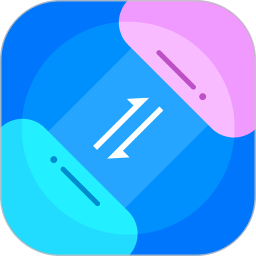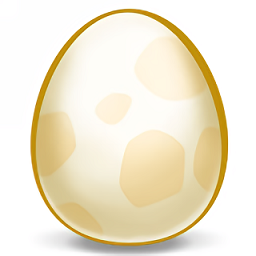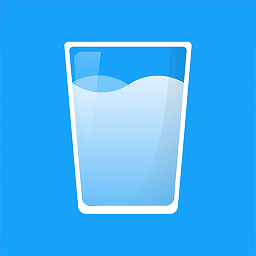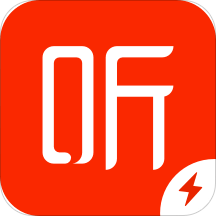Waifu2x(图片无损放大软件)2.58.13免费版
Waifu2x(图片无损放大软件)2.58.13免费版简介

Waifu2x软件功能特点:
传统插值拉伸放大几乎都无法避免锯齿、线条模糊、色块、马赛克等问题。二次元图片描黑边和色块上色的特点,线条的锐利度和色块的纯净度直接影响观感。waifu2x就是针对二次元图片这个特点开发的,经过6000张高解析度PNG图片训练而成。得益于waifu2x算法的超解析度成像(Super-resolution)+降噪机制,可以放大图片而在大部分情况不出现插值拉伸的问题。批量处理(理论上可用于处理视频,但转换速度很慢,需要将视频遂帧变为图片格式处理)
多种图像格式的输入和输出,有损图像格式的输出质量和图像的色彩深度;
没有了对于源文件大小的限制(如果显卡显存够大,一些条件好的图片拉成8K以上都是可以的,本身条件不好的图拉的太大效果会稍差,线条看起来会发虚);
提供了一个自动降噪和放大的模式,只在源文件为JPEG时去除噪点;
降噪等级目前只有0、1、2、3四个等级;
任意的放大倍率,还可仅针对放大后的尺寸进行设定;
注意waifu2x-caffe的任意放大率是通过在放大后缩小图像来实现的[2];
提供了多个放大模型可供选择
最适合转换的模型根据输入的图像内容而有所差别,故在实际使用中可以多多尝试:
2D插图系
Y模型:仅对图像的亮度(YCbCr色彩空间中的Y成分)进行转换的模型;
RGB模型(ver 1.0.5):对图像的RGB均进行转换的模型,适用于2D插图;
UpRGB模型(ver 1.1.4):较RGB模型高速且有着同等以上转换效果的模型,对GPU的VRAM需求较RGB模型大;
UpResNet10模型(ver 1.1.9):从waifu2x-chainer移植而来的模型,较UpRGB模型有着更高的转换品质但对硬件需求更高,根据分割尺寸大小输出结果可能有变化;
CUnet模型(ver 1.2.0):现2D插图系中转换品质最高的模型,对硬件需求最高,根据分割尺寸大小输出结果可能有变化;
照片或动画系
Photo模型(ver 1.0.5):适用于照片和动画(アニメ)的模型;
UpPhoto模型(ver 1.1.5):较Photo模型高速且有着同等以上转换效果的模型,对VRAM需求较Photo模型大;
TTA(Test-Time Augmentation)模式
转换时间较未选中时增加八倍,提高0.15的峰值信噪比(PSNR),效果可能不明显;
可使用cuDNN处理(根据GPU的情况而定加快处理速度并减少VRAM使用);
CUI版本有更多巨细的参数设定。
Waifu2x中文版使用心得:
首次启动,软件会让你选择界面语言,大家点击简体中文即可。然后,切换到“主页”选项卡,将要放大的图片拖进去。我们可以设置放大倍数、降噪等参数,设置完成后,点“开始”按钮就行了。
需要注意的是,如果你处理的是动漫图片,图像样式就选2D动漫。如果你处理的是实景图片,记得将其切换成3D写实。小编试着把一张照片放大成8倍,然后观察图片细节,发现它基本没有变糊,效果非常惊人。